Ni fydd Chromecast yn Cysylltu: Sut i Ddatrys Problemau

Tabl cynnwys
Ychydig ddyddiau yn ôl, roedd fy ffrindiau a minnau wedi cynllunio ffilm yn fy lle. Yn anffodus, unwaith i ni gyd setlo lawr am noson llawn hwyl, dyma ddigwyddodd; Ni fyddai fy Chromecast yn cysylltu â'r WiFi. Hyd yn oed pe bai'n gwneud hynny wrth i ni symud ymlaen i ffrydio'r ffilm, roedd yn byffro bob 2 funud. Ar y cyfan, roedd yn brofiad rhwystredig.
Am ychydig roeddwn i'n meddwl tybed a yw Chromecast yn gweithio heb Rhyngrwyd, ond wedyn roeddwn i'n benderfynol; Doeddwn i ddim yn mynd i adael i’r camweithio bach hwn ddifetha’r noson ffilm yr oedden ni wedi bod yn edrych ymlaen ati ers oesoedd. Felly aethom ati i ddod o hyd i bob ateb posibl ynghylch pam na fyddai'r Chromecast yn cysylltu.
Yn y broses, roeddem, mewn gwirionedd, yn gallu dod o hyd i nifer o atebion, pe bai unrhyw un erioed wedi cael hyn mater eto, ni fyddai'n rhaid ichi edrych ymhellach. Felly darllenwch ymlaen i ddarganfod pa ddull a weithiodd i ni a beth fydd eich gras arbed.
Os na fydd Chromecast yn cysylltu, gwiriwch am ddiffyg rhwydwaith. Fel arall, ceisiwch ailgychwyn neu ffatri ailosod eich Chromecast. Os nad yw hynny'n gwneud i'ch Chomecast gysylltu, ceisiwch alluogi Multicast ar eich Llwybrydd.
Gwiriwch y cysylltiad Chromecast.

Yn amlach na pheidio, mae'n debyg mai eich rhwydwaith chi yw hwn. achosi trafferth gyda'ch Chromecast.
Gweld hefyd: WiFi Nest Amrantu Melyn: Sut i Ddatrys Problemau Mewn EiliadauOs na allwch gyfathrebu â'ch Chromecast, y peth cyntaf y dylech ei wneud yn y senario hwn yw datgysylltu ac ailgysylltu'r Chromecast o'r USBslot. Ar ôl ailgysylltu'ch dyfais, fe welwch yr enw a'r rhwydwaith WiFi y mae wedi'i gysylltu ag ef. Gall problemau gyda'r rhwydwaith arwain at Gwall Mynediad i'r Rhwydwaith Ardal Leol.
Er mwyn gwirio gosodiadau'r rhwydwaith ddwywaith:
App Google Home → Chromecast → Gosodiadau → Gosodiadau dyfais → WiFi<1
O dan WiFi, byddwch yn gallu gweld yr enw a chryfder y signal.
Os yw cryfder y signal yn isel, gwnewch yn siŵr bod eich dyfais castio yn cyd-fynd â'r llwybrydd WiFi ac nid oes' t unrhyw rwystrau rhwng y signalau sy'n deillio o'r Llwybrydd a'ch dyfais.
Gallai cysylltiad Wi-Fi gwael hefyd arwain at y gwall Source Not Supported, y gallech chi ei gamgymryd am broblem fwy llym nag ydyw mewn gwirionedd.
Tybiwch nad oedd gan eich Chromecast unrhyw broblemau rhwydwaith, dim angen colli gobaith. Darllenwch ymlaen a darganfyddwch pa un o'r opsiynau sy'n weddill sy'n gweithio i chi.
Sicrhewch fod gan eich Chromecast ddigon o bŵer
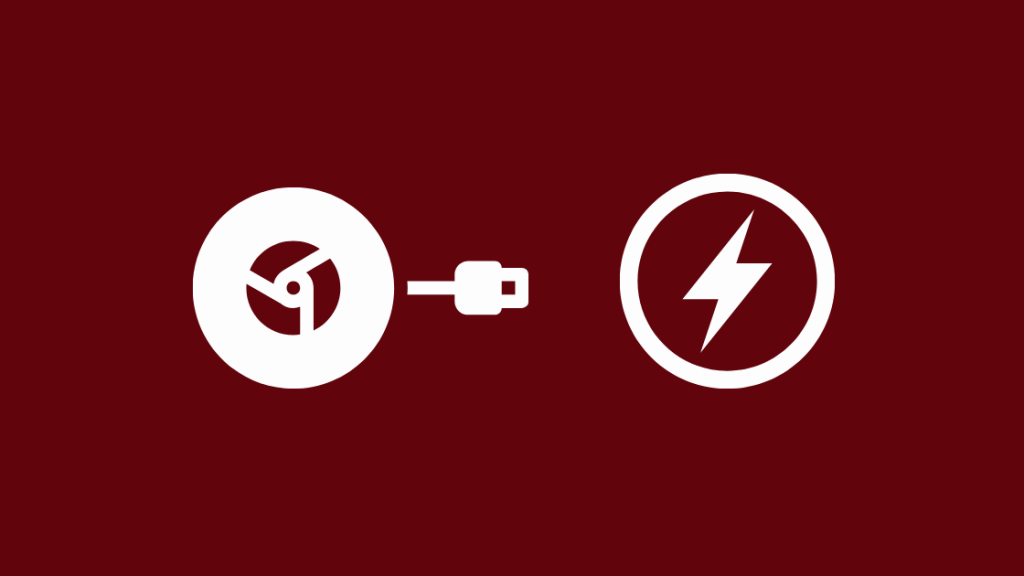
Yn bersonol, dyma'r un a weithiodd i mi ers i mi fod yn gymharol. hen deledu ac ni allai gefnogi'r Chromecast i gael ei gysylltu'n uniongyrchol ag ef.
Os yw'ch teledu fel fy un i ac yn methu â darparu digon o bŵer i'ch Chromecast weithredu fel y dylai, efallai mai chi yw'r dioddefwr o gylchoedd pŵer sy'n digwydd ar hap.
Y rheswm am hyn, yn y rhan fwyaf o achosion, yw oherwydd bod y Chromecast wedi'i gysylltu'n uniongyrchol â slot USB eich teledu, a'ch teleduddim yn gallu trin y llwyth.
Nid yw hyn yn broblem gyffredin iawn gan fod y rhan fwyaf o setiau teledu, mewn gwirionedd, yn gallu darparu digon o bŵer i ddyfeisiadau castio, ond os nad yw hynny'n wir, gallwch chi ddatrys y drwy ddefnyddio'r fricsen pŵer USB sy'n dod gyda'r blwch i gysylltu eich dyfais Chromecast.
Mae'n osgoi unrhyw anhawster cysylltu simsan, a thrwy hynny atal colledion pŵer y gallech eu hwynebu fel arall.> Power Cycle your Dyfeisiau Rhwydweithio
Efallai mai ailosod eich holl ddyfeisiau rhwydwaith yw'r ateb i'ch problem.
Yn gyntaf, mae'n rhaid i ni wneud datgysylltu ac ailgysylltu clasurol o'r holl ddyfeisiau sy'n gysylltiedig â'ch dyfais chromecast . Mae hyn yn cynnwys y llwybrydd WiFi, modem ac wrth gwrs, y Chromecast ei hun.
Ar ôl datgysylltu, arhoswch am tua dwy funud. Yn dilyn y cam hwn, ailgysylltwch eich holl ddyfeisiau a byddwch yn amyneddgar i'r rhwydwaith gael ei adfer. Byddwch chi'n gwybod bod gennych chi gysylltiad rhwydwaith cyson pan fydd y panel yn goleuo eich modem yn stopio blincio.
Mae'n bosib y bydd eich Chromecast yn dal i ddatgysylltu.
Dyna ni. Unwaith y bydd eich Chromecast yn ôl ar-lein, ceisiwch ei gastio o'ch ffôn clyfar unwaith eto.
Ailgychwyn eich Chromecast
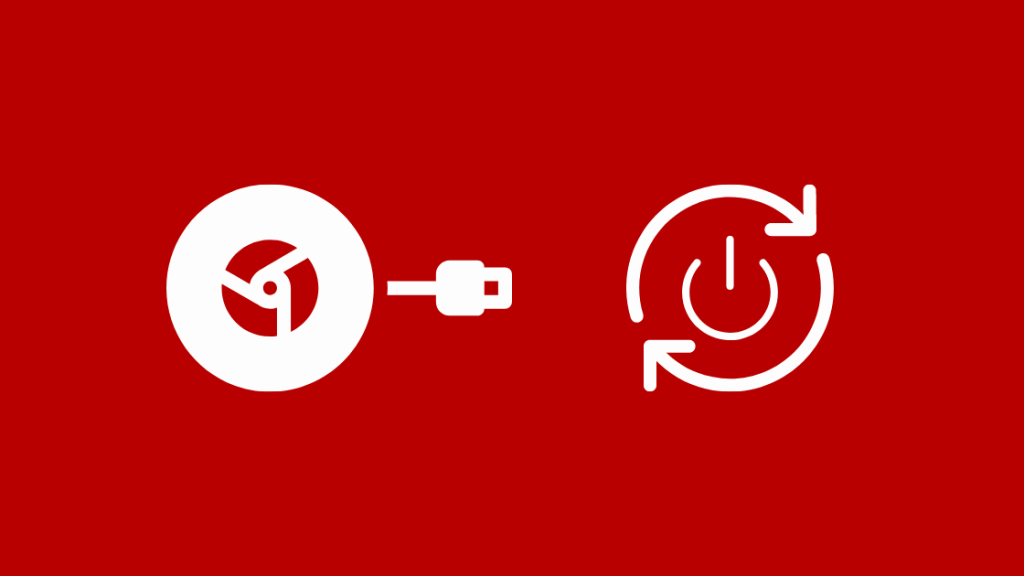
Bydd ailgychwyn eich dyfais yn rhoi amser iddo ailgychwyn ac efallai y bydd yn gallu trwsio rhai o'r materion mewnol megis rhewi neu chwalu apiau cysylltiedig.
I ailgychwyn eich Chromecast o'rffôn clyfar:
App Google Home → Chromecast → Gosodiadau → Mwy o osodiadau → Ailgychwyn
I wneud yr un peth o'ch ffynhonnell pŵer:
Datgysylltwch y cebl o'ch Chromecast → , Arhoswch am funud neu ddau, → Ailgysylltu'r cebl pŵer i'r Chromecast
> Diweddarwch eich Porwr Chrome
Fel y gwyddoch, mae'r apiau ar eich ffôn yn derbyn diweddariadau o bryd i'w gilydd, gan drwsio unrhyw fygiau a allai fod wedi digwydd yn y fersiwn flaenorol neu ddod â rhai nodweddion newydd a allai wneud profiad y defnyddiwr yn fwy dymunol a deniadol. Po hiraf y byddwch yn aros i lawrlwytho'r diweddariadau hyn, y mwyaf o broblemau a achosir i apiau a dyfeisiau cysylltiedig.
Felly, mae angen i chi sicrhau bod eich porwr Chrome yn gyfredol neu fel arall; efallai mai dyma'r rheswm pam nad yw eich dyfais Chromecast yn gweithio cystal ag y dylai fod.
Galluogi Multicast ar eich Llwybrydd
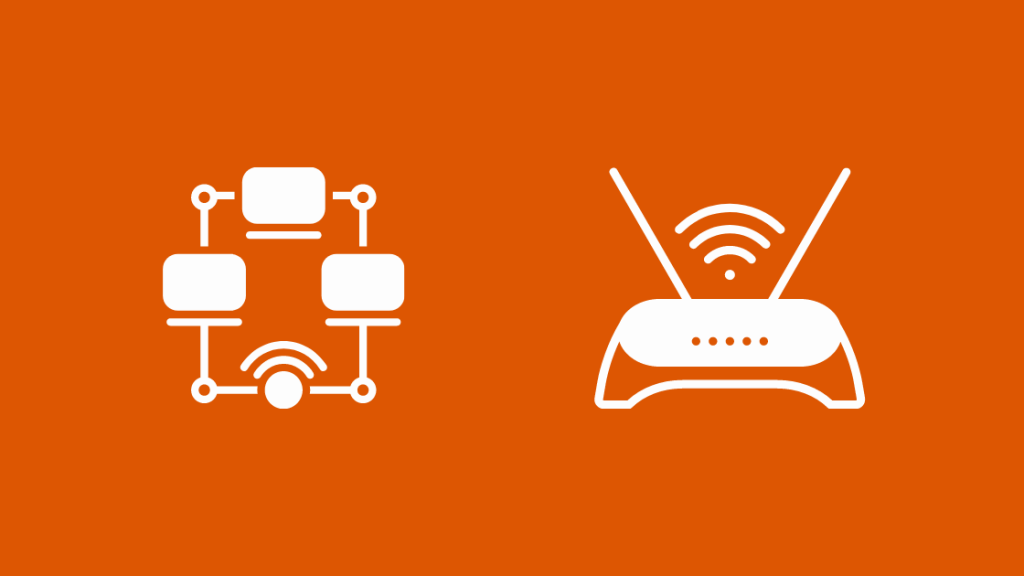
Gwiriwch osodiadau eich Llwybrydd i weld a yw Multicast wedi'i alluogi ; os nad ydyw, galluogwch ef. Mae aml-ddarlledu yn ffordd hynod fuddiol o arbed data trwy osgoi amrywiol wrthdrawiadau diwifr posibl. Fodd bynnag, mae hyn yn dylanwadu'n fawr ar ansawdd y ffrydio pan fyddwch yn rhedeg apiau neu ddyfeisiau ffrydio cyfryngau lluosog ar yr un pryd.
I alluogi Multicast ar eich Llwybrydd, teipiwch y gorchmynion canlynol yn y modd Global configuration a Interface configuration, yn y drefn honno:<1
Yn y modd cyfluniad Global, bydd angen i chi berfformio'r gorchymyn ar gyfer ip multi-llwybro. Mae hyn yn caniatáu llwybro aml-ddarlledwr ar gyfer eich Llwybrydd. Er mwyn cael llwybro aml-gast mewn cyfluniad gweithredol - nodwch bob un o'r rhyngwynebau a ffurfweddwch y PIM.
I wneud hynny, rydych chi'n defnyddio'r gorchymyn ip pim, sy'n derbyn naill ai opsiwn modd trwchus neu ddull tenau. Unwaith y byddwch wedi gwneud hyn, rydych yn galluogi IGMP yn awtomatig ar y rhyngwynebau hyn.
3684
Newidiwch y Band Amledd

Os ydych wedi rhoi cynnig ar y dulliau hyn ac yn dal i wynebu problemau rhwydwaith, ceisiwch newid y WiFi bandiau. Er enghraifft, os oedd eich dyfais ar y band 2.4 GHz i ddechrau, newidiwch i'r band 5 GHz; a gweld a oes unrhyw wahaniaeth gweladwy. Gallwch wneud hyn drwy:
Google Home App → Chromecast → Gosodiadau → WiFi → Anghofiwch am y rhwydwaith hwn
Yna ewch yn ôl at eich opsiynau bandiau WiFi sydd ar gael, dewiswch y rhwydwaith amgen mwyaf addas. Os ydych chi'n cael trafferthion WiFi, gallwch chi hyd yn oed gysylltu eich Chromecast gan ddefnyddio'ch Man Symudol.
Ffatri Ailosod eich Chromecast

Mae dau ddull i ffatri ailosod eich Chromecast, boed hynny boed Gen 1, Gen 2 neu Gen 3.
Y dull cyntaf yw drwy ap Google Home. Mae'r dull hwn yn gyffredin i bawb, a does ond angen i chi ddilyn y camau hyn:
App Google Home → Chromecast → Gosodiadau → Mwy o Gosodiadau → Ailosod ffatri
Mae'r ail ddull yn delio ag ailosod ffatri yn uniongyrchol o y Chromecast ei hun a bydd yn cael ei esbonio'n unigol ar gyfer Gen 1 a Gen 2,yn y drefn honno.
Ffatri Ailosod eich Chromecast Gen 1
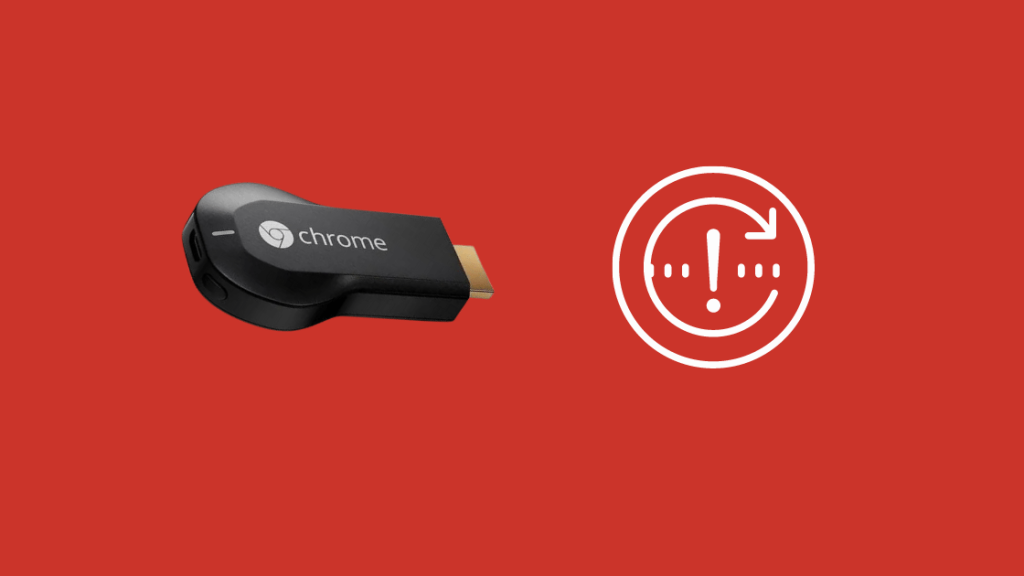
I ailosod eich Chromecast Gen 1 yn uniongyrchol, y cyfan sy'n rhaid i chi ei wneud yw:
- Newid ar y teledu ble mae eich Chromecast wedi'i gysylltu.
- Pwyswch a dal y botwm ar y pen ôl nes bod golau LED solet yn dechrau crynu.
- Bydd y teledu'n mynd yn wag, a bydd eich dyfais castio yn ailgychwyn.
Ffatri Ailosod eich Chromecast Gen 2

I ailosod eich Chromecast Gen 2 yn uniongyrchol, dyma beth sydd angen i chi ei wneud:
- Yr un peth ag yn gynharach, trowch y teledu y mae'r ddyfais wedi'i gysylltu ag ef ymlaen.
- Pwyswch a dal y botwm ar y pen ôl nes bod golau oren yn crynu'n barhaus.
- Peidiwch â gadael i fyny nes bod y golau gwyn ymlaen .
- Unwaith y bydd y golau gwyn ymlaen, gollyngwch y botwm a gadewch i'ch Chromecast ailgychwyn.
Cysylltwch â Chymorth Cwsmer Google

Nawr, os bydd popeth arall yn eich methu ac nad yw'r un o'r dulliau hyn wedi gweithio i chi, peidiwch ag oedi cyn cysylltu â Chymorth Cwsmeriaid Google. Byddant yn eich arwain trwy'r camau y mae angen i chi eu dilyn i gael eich Chromecast i weithio eto.
Meddyliau Terfynol ar Sut i Atgyweirio Chromecast Ddim yn Cysylltu
Nawr eich bod yn gwybod beth i'w wneud os yw'ch Chrome Nid yw cast yn cysylltu, mae yna rai awgrymiadau y mae'n rhaid i chi eu cadw mewn cof wrth geisio datrys y mater.
Wrth i chi bweru eich dyfais rhwydwaith, gwiriwch a oes gan eich modem fatri wrth gefn. Os ydyw, rhaid i chi ddefnyddio'rbotwm ailosod ar y modem neu tynnwch y batri a'i roi yn ôl.
Wrth geisio trwsio'r mater cysylltedd gyda'ch Chromecast, os yw cryfder y signal yn isel, mae'n debyg bod angen gwella'r ystod. I achub y blaen ar hyn, defnyddiwch yr estynnwr sy'n dod gyda'r blwch i gysylltu eich Chromecast â'r set deledu.
Hefyd, byddwch yn ymwybodol o'r ffaith y bydd yn dileu'ch holl ddata pan fyddwch yn ailosod eich Chromecast o'r ddyfais, a bydd yn rhaid i chi ad-drefnu popeth o'r cychwyn cyntaf. Bydd fel petaech newydd dynnu'r ddyfais allan o'r bocs.
Sicrhewch fod eich ffôn clyfar (neu ba bynnag ddyfais rydych yn bwrw ohoni) a'ch Chromecast wedi'u cysylltu â'r un rhwydwaith WiFi.
Gallwch Chi hefyd Mwynhau Darllen:
- Chromecast Cysylltiedig Ond Methu Castio: Sut i Atgyweirio Mewn Eiliadau [2021]
- Sut i Gysylltu Chromecast â Wi-Fi Mewn Eiliadau [2021]
- Hafan Google [Mini] Ddim yn Cysylltu â Wi-Fi: Sut i Atgyweirio
- Arhoswch Tra Byddaf yn Cysylltiad â Wi-Fi [Google Home]: Sut i Atgyweirio
- Apple TV Yn Sownd Ar Sgrin Airplay: Sut i Atgyweirio <20
Cwestiynau Cyffredin
Sut mae cysylltu fy chromecast i fy WiFi?
Ewch i Google Home App → Chromecast → Gosodiadau → Gosodiadau Dyfais → WiFi
Sut ydw i'n ailgysylltu fy chromecast?
Ewch i osodiadau eich dyfais, → Trowch Bluetooth ymlaen, → Ewch yn ôl i Ap Google Home a gwiriwch a yw'r ddyfais yncysylltu. Os nad yw hynny'n gweithio, gwiriwch eich gosodiadau WiFi, ceisiwch ailgychwyn eich Llwybrydd neu'ch ffatri gan ailosod y Chromecast.
Sut mae sgrin drych gyda chromecast?
Sicrhewch fod y dyfeisiau wedi'u cysylltu dros y yr un rhwydwaith WiFi. Yna, ewch i ap cartref Google → Dyfais Chromecast rydych chi am ei adlewyrchu → Castiwch fy sgrin → Sgrin Cast → Cychwynnwch nawr.
Sut mae gwneud chromecast yn ddarganfyddadwy?
Trowch Chromecast ymlaen. Cysylltwch eich ffôn clyfar, Chromecast a dyfeisiau cysylltiedig eraill â'r un rhwydwaith WiFi. Cadarnhewch fod Bluetooth wedi'i droi ymlaen.
Gweld hefyd: Mae Ymateb Teledu Sony yn Rhy Araf: Ateb Cyflym!
